Favicon: что это такое, как создать и установить на свой сайт, отображение на мобильном
Содержание:
- Как добавить фавикон на сайт
- Как создать фавикон
- Создание фавикона
- Фавикон (favicon) что за атрибут?
- Особенности работы Яндекса с фавиконками
- Особенности и значение favicon.ico
- Создание favicon.ico
- Форматы favicon
- Размер иконки
- Как создать favicon для сайта
- Как создать фавикон: лучшие сервисы
- Чем полезен Favicon для сайта?
- Способы создания Фавикон для сайта
Как добавить фавикон на сайт
Процесс установки иконки favicon на сайт, как правило, начинается с её создания. Из-за того что требования к разрешению и формату иконки favicon на различных устройствах разные лучше её сначала подготовить в векторном формате svg (масштабируемой векторной графике). Это действие позволит, используя одно изображение (svg), получить в отличном качестве значок favicon как с разрешением 16×16 пикселей, так и с 512×512.
В качестве инструмента для работы с графикой svg можно использовать профессиональный свободный векторный редактор как Inkscape.
Подготовка изображения для favicon
Рассмотрим основные действия по подготовке изображения в формате svg для favicon.
Изображение, которое будет использоваться в качестве иконки favicon сайта, можно нарисовать, или получить через поиск картинок сервиса Google или Yandex. Поиск изображения (значка) желательно осуществлять в формате svg. Но если найти подходящей иконки в формате svg не удаётся, то можно выбрать и другой формат (например, png или jpg). А потом в программе Inkscape с помощью специального инструмента перевести её в векторную графику (векторизовать растр).
Например, рассмотрим, как с помощью программы Inkscape можно подготовить изображение (иконку двери) в формате svg для фавикон.
- Используя сервис «Google Картинки» находим подходящие изображение двери и сохраняем его на компьютер.
- Открываем программу Inkscape и создаём в ней новый файл.
- Устанавливаем странице любой размер в пикселях с одинаковыми значениями по ширине и высоте (например, 260×260).
- Импортируем найденное изображение двери. Если картинка имеет растровый формат (png, jpg), то дополнительно выполняем её преобразование в вектор (правая кнопка мыши на изображении -> Векторизовать растр).
- Размещаем изображение по центру области содержимого страницы (высоту изображения устанавливаем равной 260 пикселей с сохранением пропорций изображения). В горизонтальном направлении (если ширина изображения меньше 260 пикселей) выравниваем её по центру.
- Сохраняем файл (например, под именем ).
Примеры, подготовленных изображений (красная стрелка, лампочка, бабочка, часы, сердце и книга) для фавикон (для скачивания — в контекстном меню картинки выбрать пункт «Сохранить картинку как…»):
Генерация иконки favicon для всех платформ
Генерацию иконки фавикон для всех платформ (iOS, Android, PC, MAC и др.) осуществим онлайн на сайте http://realfavicongenerator.net/.
Для этого необходимо нажать на кнопку «Select your Favicon picture» и выбрать в диалоговом окне подготовленное изображение (door.svg).
После этого необходимо настроить цвета фона и ввести название приложения для операционной системы Android (Chrome).
После этого выбираем опцию «I will place …», которая говорит о том, что полученные файлы фавикон необходимо положить в корень сайта. Это действие обеспечит её поддержку в большинстве браузеров.
Далее нажимаем на кнопку «Generate your Favicons and HTML code».
После этого действия сервис realfavicongenerator.net осуществит генерацию иконки favicon и HTML-кода. Результат данной операции будет выведен на экран.
Установка фавиконки на сайт
После выполнения подготовительных операций приступим к подключению favicon на сайт. Все основные действия по добавлению иконки на веб-сайт приведены на странице «Install your favicon».
Основные шаги:
- Скачивание сгенерированного пакета (favicons.zip).
- Распаковка его в корень сайта
- Вставка HTML-кода представленного на странице в секцию head ваших страниц:
<link rel="apple-touch-icon" sizes="180x180" href="/apple-touch-icon.png"> <link rel="icon" type="image/png" href="/favicon-32x32.png" sizes="32x32"> <link rel="icon" type="image/png" href="/favicon-16x16.png" sizes="16x16"> <link rel="manifest" href="/manifest.json"> <link rel="mask-icon" href="/safari-pinned-tab.svg" color="#5bbad5"> <meta name="theme-color" content="#ffffff">
Например, на CMF MODX подключение favicon (HTML-кода) к страницам обычно осуществляется в чанке, с помощью которого выполняется формирование раздела head документа.
Как создать фавикон
Если вы хотите создать из большого изображения в формате, например, png, ico-файл, то вам не помешало бы поставить Adobe Photoshop для начала. Затем устанавливается плагин ICO для Фотошопа (поищите в поисковике плагин для вашей версии ФШ). Когда он установлен, мы копируем нужный файл ICOFormat.8bi (для 32-бит) или ICOFormat64.8bi (для 64-бит) по одному из следующих путей:
Если папки «Plug-ins» или «File Formats» нет, то ее необходимо создать. Теперь при диалоге сохранения можно выбрать ico формат. Размеры создаваемых значков могут быть кратны 8 (16×16, 24×24, 32×32 и так далее, но надежнее всего выбрать именно 16×16).
Затем изображение, которое должно стать фавиконом, открывается в Фотошопе. Жмется “Image – Image Size” и размер изображения меняется на 16х16 пикселей. Затем жмется “File – Save as” и выбирается формат ICO (название файла нужно сделать favicon.ico).
Сам я в последнее время перевожу изображения в ico формат без фотошопа. С помощью сервиса https://realfavicongenerator.net/.
Далее файл загружается в корневую папку сайта. После этого через «Внешний вид – редактор» админки WordPress в файле header.php прописываются следующие строки:
<link rel=”shortcut icon” href=”/favicon.ico” type=”image/x-icon” /> <link rel=”icon” href=”/favicon.ico” type=”image/x-icon” />
Через некоторое время фавикон появится на сайте.
Некоторые умники делают фавикон в виде стрелки, треугольника, добавляют красные элементы, чтобы «юзер кликал». Так, конечно, можно делать, но за такое сайт могут искусственно занизить.

Яндекс пугает фавиконных очкошников
При разработке иконки следует учитывать, что изображение должно быть четким и хорошо различимым, несмотря на маленький формат. Поэтому лучше использовать как можно меньше отдельных объектов и не слишком много цветов. Можно посмотреть фавиконы конкурентов и подумать, как можно выделиться на их фоне.
Сервисы
Для создания иконок также существуют специальные программы и ресурсы, среди которых популярностью пользуются:
- favicon.cc – простейший редактор позволит создать несложное изображение, принцип работы немного напоминает Paint. Также выбираются цвета, и выполняется рисунок нажатием на пиксельные квадраты, которые нужно закрасить. Есть инструмент для исправления. Созданную картинку здесь же можно сохранить на компьютер в качестве готового изображения favicon. В процессе работы внизу экрана можно наблюдать предварительный результат в том виде, в каком он будет отображаться в браузере. Ресурс также предлагает большой выбор готовых иконок;
- favicon.ru – здесь лучше создавать фавиконы из уже готовых изображений. Картинка загружается с компьютера, обрабатывается системой и преобразуется в файл favicon.ico, который затем можно скачать;
- iconj и audit4web – базы, в которых можно найти готовые фавиконы.
Есть и такой сервис:
Можно обратиться за разработкой изображения и к дизайнеру, но это обойдется существенно дороже.
Еще такой момент — изображение для иконки не может быть анимированным, оно всегда неподвижно, даже если в основе была использована картинка с любыми не статичными эффектами.
Создание фавикона
Онлайн-сервисы
Нарисовать фавикон можно в онлайн-сервисах. Достаточно просто ввести в поисковик соответствующий запрос, после чего вашему вниманию будет представлен целый перечень сайтов, которые могут помочь вам реализовать задуманное.
Например, Favicon.by. Он позволяет вам нарисовать логотип при помощи простых инструментов. Сервис создает иконку в формате ICO.
Как видите, здесь все интуитивно понятно. Выбираем карандаш, настраиваем цвет и рисуем. Если вашему логотипу нужна какая-то основа, то вы можете воспользоваться “Импортом из файла” и “Импортом с сайта”.
Как только мы закончим наши художества, прокручиваем страницу вниз и скачиваем нашу картинку.
Обратите внимание на левую часть окна “Ваш результат”. Там вы посмотрите, как будет выглядеть ваша иконка во вкладке браузера
Все остальные генераторы работают по схожему сценарию. Точно так же выбираем цвет, рисуем при помощи простых инструментов, а после – скачиваем к себе на жесткий диск.
Adobe Photoshop
Если у вас есть данный графический редактор, то создание логотипа можно вывести на более качественный уровень. В основном, конечно, все и делают иконки через фотошоп или аналогичные редакторы. Предыдущими вариантами пользуются новички. Крупные порталы и сайты больших компаний вряд ли будут использовать картинку, нарисованную в онлайн-генераторе.
Итак, у нас есть два варианта:
- Сделать фавикон из картинки (логотипа компании или других).
- Просто выбрать шрифт и сделать его в виде буквы.
Второй вариант используется наиболее часто. Наверное, больше половины сайтов просто создают квадрат размером 16 на 16 или 32 на 32, выбирают шрифт (как правило, Roboto или Open Sans), цвет, соответствующий гамме проекта. И все – favicon готов.
Открываем Фотошоп, после чего сразу идем в “Меню” – “Создать”.
Тут мы можем выбрать размер – в пикселях или любой другой метрический системе. Здесь же – содержимое фона. Рекомендую выбирать прозрачный фон, который в случае чего может быть залит абсолютно любым цветом.
Размер должен быть 16 x 16 или 32 x 32 (в пикселях). Все остальное – по вашему усмотрению, но я бы советовал выставить так, как показано на скриншоте.
Нажимаем кнопку “Создать”, после чего у нас перед глазами появляется область с заданным размером. Сейчас мы будем творить.
Разберу самый популярный вариант. Как я уже и говорил, это фавикон в виде буквы. Обычно первой из названия проекта. Кликаем на “Т” в панели инструментов, после чего в любой участок внутри квадрата.
Теперь вводим любую букву с клавиатуры. Мы можем уменьшить или увеличить ее, поменять цвет, добавить тени или расположить в любой части созданного нами квадрата. Давайте сделаем лого в виде буквы “А”.
Цвет я регулировал при помощи специального инструмента в правом верхнем углу. Здесь вы можете выбрать абсолютно любой вариант при помощи мыши. В верхней панели также есть инструменты для выбора шрифта и размера. На картинке 32 x 32 оптимальным размером буквы будет 8 – 10 Пт.
Если зажать левую кнопку мыши на букве, то можно передвигать букву относительно границ квадрата. Когда вы разместите ее в центре, программа покажет вам соответствующее уведомление в виду перекрестия внутри квадрата. Как только вы отпустите кнопку, оно пропадет.
Если вы хотите добавить в свой фавикон что-то особенное, то можно воспользоваться инструментом “Стили”. Для этого перейдите в соответствующий раздел, как это показано на скриншоте.
Тут можно придать своей букве интересный вид. Например, настроить тени, сделать обводку или же градиентный цвет.
Кстати говоря, не пугайтесь, если при приближении ваша буква будет выглядеть как квадратное нечто. Если вы уменьшите масштаб до 100 % она примет свой естественный, четкий вид. Во вкладке картинка тоже будет выглядеть хорошо.
Далее нам нужно сохранить наше творение. Идем в “Файл” – “Сохранить как”. Выбираем нужный формат (PNG, GIF или JPEG) и название – favicon, нажимаем “Сохранить”.
Фавикон (favicon) что за атрибут?
Вы наверняка обращали свое внимание, что практически у всех вебсайтов есть оригинальная картинка на закладке браузера. Это изображение называется Фавикон (читаем Favicon)
Это изображение называется Фавикон (читаем Favicon).
В свое время я потратил значительное время на то чтобы сотворить Favicon для моего блога, ведь за мной есть недостаток перфекционизма, хотя сейчас понимаю, что можно было бы все намного упростить. Изначально предлагаю разобраться для чего нужна пресловутая иконка favicon на искомом сайте.
Фавикон — это атрибут ресурса, который каждый из нас видит в специально отведенном для этого месте на странице браузера. Не все сайтовладельцы знают о том, что этот небольшой значок может повлиять на эффективность раскрутки блога, повысит популярность сайта, и в итоге послужит источником трафика на Ваш ресурс.
Словоформа Favicon состоит из пары слов английского языка Favorites Icon (воспользуйтесь переводчиком). Почти для каждого интернет проекта есть свой мини-логотип, который отображается на закладке браузера. Размер файла иконки составляет 16×16 пикселей и имеет расширение ico (хранилище иконок для Windows).

Отображение фавикона на закладках браузера
Зачастую на эту иконку помещают букву, с которой начинается название сайта. Хотя бывают и другие варианты, например я сделал первые буквы своего имени. Отмечу, что Favicon виден не только на открытой вкладке, но и в результатах поисковых систем, правда не во всех.
Особенности работы Яндекса с фавиконками
Поисковая система Яндекс – одна из немногих, которые выделяют фавиконы сайтов и отображают их при построении списка результатов поиска. Для этого специальный бот периодически индексирует сайты и обновляет информацию о наличии у них фавиконок.
Раньше апдейты фавиконок происходили раз в пару месяцев. Сейчас, в 2018, Яндекс индексирует их гораздо бодрее и на некоторых моих новых сайтах favicon появляется уже через несколько дней.
Чтобы проверить, отображает ли Яндекс favicon, можно найти свой портал в списке выдачи и посмотреть, видна ли иконка слева от него. Также можно вписать в адресную строку следующую конструкцию: для Яндекса — http://favicon.yandex.net/favicon/www.site.ru (где вместо www.site.ru нужно напечатать домен своего сайта). Правильно созданный Фавикон отобразится на черном фоне, и это значит, что Яндекс его видит.
Если фавикон не виден, это может быть связано со следующими причинами:
- Размер изображения не соответствует требуемому: 16х16 пикселей;
- Формат изображения не тот – должен быть ico, jpeg или png (первый вариант – более предпочтительный для Яндекса);
- Картинка размытая или не уникальная – иногда по этим причинам поисковик блокирует иконки;
- У Яндекса происходит обновление системы – тогда спустя какое-то время все должно исправиться само;
- Сайт находится далее сотой позиции в выдаче – в этом случае фавикон тоже может не отображаться.
Проверив картинку по этим критериям, нужно исправить недостатки. Если и после этого не отображается иконка, можно обратиться в поддержку Яндекса.
Чтобы фавикон отображался в Яндекс.Директе, он должен быть правильно оформлен и находиться в нужном месте на сайте. Тогда поисковой робот Яндекса проиндексирует его и начнет показывать в выдаче. Происходит это обычно через 2-4 недели после публикации сайта с изменениями. Уведомлять или просить Яндекс о публикации фавиконки не нужно, это произойдет автоматически по прошествии определенного времени после ее появления на портале.
Особенности и значение favicon.ico
Традиционно посредством программы для создания favicon.ico получаются значки 16х16
пикселей, которые загружаются в корневой каталог сайта. Тем не менее, существует
возможность прописать в коде страницы точное положение иконки для сайта favicon.ico,
что позволяет использовать для каждой страницы свой значок.
Решив создать favicon.ico, иконки для сайта, вы получаете возможность придать вашему
ресурсу индивидуальность, сделать его более узнаваемым и популярным. Но
как
сделать иконку favicon.ico для сайта?
Какую прогу использовать, чтобы
конвертировать BMP, PNG в иконку ICO онлайн?
Создание favicon.ico
Самые распространенные способы – это с помощью онлайн сервисов или знаменитого растрового редактора – Adobe Photoshop.
Онлайн-сервисы

Интерфейс сервиса состоит из следующих разделов:
- Нарисовать самостоятельно – в этом разделе есть все что необходимо для самостоятельно рисования фавиконки (карандаш, ластик, пипетка, заливка, переместить).
- Импорт из файла – выбираете любой рисунок и сервис сам создает фавикон.
- Импорт с сайта – создаст favicon.ico на основе импорта фавиконки с сайта.
- Область для рисования.
- Готовый результат – сразу можете оценить, как будет выглядеть favicon.
- Скачать готовую фавиконку.
Вот такой простой, не сложный сервис поможет создать красивую и уникальную фавиконку.
Adobe Photoshop
Я выбираю именно фотошоп, потому что редактирую в нем все картинки для блога. Если у Вас нет опыта работы с Adobe Photoshop, не переживайте, я все подробно покажу.
Открывает программу, создаем документ с размером 32×32 пикселей.

Далее с помощью инструментов можно:
- сделать заливку;
- написать текст;
- создать фигуру.

Или загрузить картинку, например, свой логотип и его уменьшить до необходимых размеров.
- Для этого открываем меню Файл -> Открыть, далее выбираем свою картинку и нажимаем кнопку Открыть.
- После, инструментом выделение, отмечаем нужную часть логотипа, далее меню Редактирование -> Копировать.
- Закрываем логотип, открываем документ с нашей будущей фавиконкой, нажимаем меню Редактирование -> Вставить.
- Далее на клавиатуре нажимаем сочетание клавиш Ctrl+T (eng), подгоняем картинку под наши размеры. Готово.
Фавиконку сохраняем, выбрав меню Файл -> Сохранить как…, указываем имя favicon и выбираем расширение .png или .jpeg или .jpg.

После сохранения можно устанавливать, но рекомендуется файл с расширением .ico. Поэтому наш favicon.png конвертируем в favicon.ico.

Далее нажимаем кнопку Конвертировать, ждем и можем скачивать готовую фавиконку.


Вот теперь можно поставить фавикон на сайт.
Форматы favicon
Основными форматами для favicon являются ICO, PNG и SVG. При желании, значок сайта можно сделать в форматах JPEG или анимированном GIF. Но из-за слабой поддержки основными браузерами использование таких значков превращается в нецелесообразную экзотику. Хотя и можно сделать favicon в формате GIF без анимации, но не нужно – лучше в PNG.
Favicon.ico
Хотя формат ICO сейчас считается устаревшим, но сбрасывать со счетов его ещё рано. Основными достоинствами этого формата являются: возможность хранения в одном файле нескольких вариантов размеров иконки сайта и поддержка полупрозрачности. Надо помнить что, IE10 и более ранние версии этого браузера понимают только ICO. Так же следует учитывать то, что этот формат довольно широко используется в операционной системе Windows. Т. е. favicon.ico используется как изображение для вкладок, панели задач, рабочего стола. Поэтому для корректного отображения на этих объектах, создаётся файл в формате ICO, содержащий три изображения рекомендуемых размеров: 16х16, 32х32 и 48х48. Сделать такой файл можно здесь. Подключение favicon.ico на сайте производится с помощью следующего кода:
<link href="/favicon.ico" rel="shortcut icon" type="image/vnd.microsoft.icon" />
В параметре href указывается путь до иконки сайта. В этом примере и далее в этой статье предполагается, что файл favicon размещён в корне сайта. Если файл иконки размещается не в корне сайта, то тогда нужно указать соответствующий путь.
Favicon.png
Формат PNG предоставляет более широкие возможности для изображения, чем ICO. Сейчас очень большое количество сайтов используют favicon в формате PNG. Он поддерживается всеми основными браузерами. Подключение favicon.png на сайте производится с помощью следующего кода:
<link href="/favicon.png" rel="icon" type="image/png" />
Favicon.svg
Формат SVG — новый открытый формат векторной графики. В силу того, что изображения в SVG масштабируются без потери качества, он идеально подходит для favicon. Этот формат является рекомендацией консорциума W3C, его поддерживают ещё не все браузеры, но за ним будущее. Подключение favicon.svg на сайте производится с помощью следующего кода:
<link href="/favicon.svg" rel="icon" type="image/svg+xml" />
Отслеживать поддержку SVG браузерами можно
Размер иконки
Для растровых форматов, размер нужен. Раньше, когда фавикон только появился, компьютеры были не такими мощными, а разрешения мониторов маленькими, по современным меркам. А соответственно и стандартный размер иконки был 16х16 пикселей. И это продолжалось достаточно продолжительное время. Сегодня, современные сайты этот размер уже не используют. По рекомендации того же Яндекса, 120х120 пикселей наиболее оптимальный.
Рекомендация Яндекса по размеру и формату favicon
В свою очередь Google рекомендует иконки кратные 48 пикселям – 48х48, 96х96, 144х144. Однако это касается десктопных браузеров. У телефонов плотность пикселей гораздо выше, да и количество иконок там помещается меньше, даже при аналогичном разрешении с монитором. Поэтому слишком маленькая иконка может выглядеть размытой, при масштабировании. Для современных смартфонов на Android рекомендуют 192х192, для iPhone – 180×180.
Favicon для Android
- 36×36 – для экранов с коэффициентом плотности 0.75
- 48×48 – для экранов с коэффициентом плотности 1
- 72×72 – для экранов с коэффициентом плотности 1.5
- 96×96 – для экранов с коэффициентом плотности 2
- 144×144 – для экранов с коэффициентом плотности 3
- 192×192 – для экранов с коэффициентом плотности 4
Favicon для Apple
- 57×57 – для iPhone с не ретина дисплеем и iOS версии 6.0 и ниже
- 60×60 – для iPhone с не ретина дисплеем и iOS версии 7.0
- 72×72 – для iPad с не ретина дисплеем и iOS версии 6.0 и ниже
- 76×76 – для iPad с не ретина дисплеем и iOS версии 7.0
- 114×144 – для iPhone с ретина дисплеем и iOS версии 6.0 и ниже
- 120×120 – для iPhone с ретина дисплеем и iOS версии 7.0
- 144×144 – для iPad с ретина дисплеем и iOS версии 6.0 и ниже
- 152×152 – для iPad с ретина дисплеем и iOS версии 7.0
- 180×180 – для iPhone 6 Plus c iOS версии 8.0
В итоге получается, что мельчить большого смысла нет, и стоит использовать размер не менее 120 пикселей. Начиная с версии HTML 5 можно указывать несколько размеров иконок в коде, поэтому имеет смысл сделать несколько фавиконов. В зависимости от платформы и разрешения пользователя, ему будет показываться наиболее подходящий из размеров. Как это правильно прописывать, поговорим чуть ниже в этой статье.
Для того чтобы создать сам favicon, есть два основных способа. Первый – ручная отрисовка иконки на специализированных онлайн-сервисах или при помощи графических редакторов типа Photoshop. Второй – скачать и использовать уже готовые иконки. Рассмотрим оба варианта по порядку.
Как создать favicon для сайта
Есть три самых распространенных способа:
-
Специальный плагин для Photoshop
Позволяет работать этому популярному редактору изображений с форматом ico. -
Специальные программы для изготовления фавиконов
Они специально «заточены» для изготовления иконок для сайта. -
Онлайн генератор favicon
Самый простой и доступный способ — загрузить картинку в генератор, который сделает иконку для сайта из любого изображения. Иконка получится красивее, если изображение-донор кадрировать до квадрата.
Загрузите квадратную картинку в генератор от PR-CY, он создаст архив с файлом ICO, в котором будет несколько вариантов фавикона, в том числе ретина иконки.
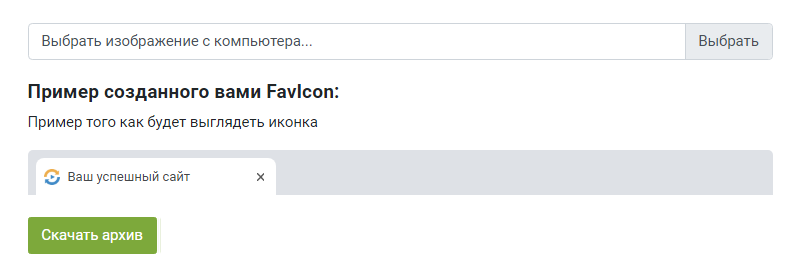 Панель бесплатного генератора фавикона
Панель бесплатного генератора фавикона
Как создать фавикон: лучшие сервисы
Я подготовил для вас небольшой список с достаточно популярными и простыми в освоении ресурсами по созданию фавиконок. Ну а чтобы не возникло вопросов о том, как с ними работать – составил небольшие инструкции. Кстати, о том, как добавить созданный фавикон на сайт можете прочитать в моей статье — как добавить фавикон на сайт WordPress: готовые фавиконы для сайта.
X-Icon Editor
Достаточно простой в освоении сервис. Можно творить непосредственно в редакторе или создать фавикон из своей картинки. Выбор целиком и полностью принадлежит вам.
Итак, для начала перейдите на сайт – x-icon.
Затем, выберите один из двух вариантов работы:
- Создать фавикон самому, попиксельно, используя редактор;
- Подгрузить заранее созданную в фотошопе картинку и работать непосредственно с ней.
Небольшая инструкция для тех, кто выбрал второй вариант:
- Нажмите «Import»:
- Загрузите картинку нажав «Upload», выделите необходимую область и размеры. Нажмите «Ok»:
- В случае необходимости воспользуйтесь редактором и подкорректируйте загруженную картинку по своему усмотрению;
- Когда все будет готово — нажмите «Preview» и посмотрите, как ваш фавикон отображаться в браузере;
- Если все устраивает, вернитесь на вкладку с редактором и нажмите «Export». В появившимся окошке нажмите «Export your icon» и фавикон будет автоматически скачан на ПК:
Готово. Вам остается только добавить его на сайт.
BWS
Еще один достаточно простой в освоении ресурс. Правда, у него есть один существенный минус: если сравнивать с X-Icon – он так же позволяет создать фавикон из картинки в режиме онлайн, вот только не дает его редактировать. По сути – он просто конвертирует ваше заранее подготовленное изображение в иконку необходимого размера и расширения. Поэтому, придется как следует попотеть в фотошопе, чтобы потом не переделывать все по сто раз.
Итак, как же сделать фавикон для сайта в этом сервисе? Все просто. Вы заранее подготавливаете картинку в пейнте или фотошопе, подгружаете ее, выбираете подходящие размеры и нажимаете «Конвертировать». Когда все будет готово, иконка автоматически скачается на компьютер:
Pr-cy
Данный сервис (ссылка на сайт) своим функционалом очень похож на предыдущий. Вы так же заранее подготавливаете изображение, загружаете его и нажимаете «Создать Favicon». Сервис сам сгенерирует иконку и покажет, как она будет выглядеть в строке поиска. Вам остается только нажать «Скачать»:
Favicon.by
Весьма симпатичный и крайне интересный ресурс. Позволяет выбрать один из трех вариантов создания значка: сделать фавикон для сайта онлайн вручную, использовать для этого заранее подготовленную картинку или импортировать чужую иконку введя url сайта. Круто, не правда ли? А теперь давайте пройдемся по всем трем функциям и посмотрим, как именно они работают:
Сделать фавикон онлайн используя редактор;
Главная фишка сервиса — вам сразу же будет виден результат вашей работы:
Когда закончите творить, просто нажмите «Скачать фавиконку» справа от строчки с результатом. Загрузка начнется автоматически.
Сделать фавикон из своей картинки;
Ну, тут все по аналогии с предыдущими сервисами. Просто подгружаете изображение, редактируете и нажимаете скачать.
А теперь самое интересное – импортировать фавиконку с чужого сайта.
Введите url сайта с понравившейся иконкой и нажмите «Импортировать»:
Отредактируйте изображение по своему вкусу и нажмите скачать. Все, у вас на руках готовая иконка для сайта.
Чем полезен Favicon для сайта?
В первую очередь, наличие фавикона увеличивает привлекательность блога, например, в результатах поиска. Сайты без иконки привлекают меньше внимания, чем сайты с ярким фавиконом. Более того, доказано, что favicon повышает доверие со стороны пользователей, на счет этого проводились специальные исследования.
Поэтому старайтесь делать яркие, бросающиеся в глаза иконки, пересекающиеся с тематикой Вашего сайта.
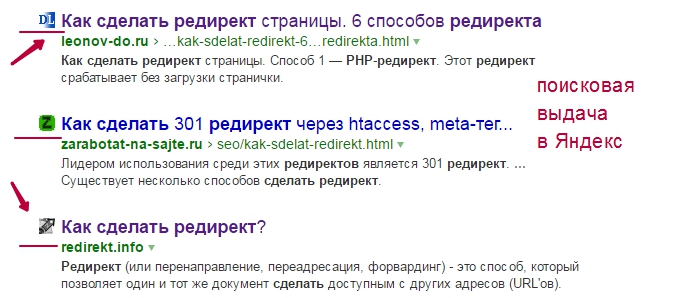
Отображение фавикона в поисковой выдаче
Во-вторых, с помощью фавикона можно повысить узнаваемость вебсайта. Человек может забывать название ресурса, на который он заходил ранее, а вот яркую иконку запомнит надолго. Получается, что благодаря фавикону люди смогут вновь находить Ваш сайт среди других, если он им понравился.
Способы создания Фавикон для сайта
Способов изготовить иконку для фавикона несколько, давайте рассмотрим самые простые и популярные.
Готовые коллекции Фавикон
Если Вы не хотите заморачиваться с изготовлением изображения для иконки favicon, в помощь Вам готовые коллекции изображений.
Что касается выбора изображения, то здесь следует руководствоваться тематическим содержанием вебсайта. Так, например, для портала об автомобилях можно поставить иконку в виде авто, на сайт о бизнесе и финансах – фавикон в виде доллара и так далее.
Если же нет идей по поводу картинки, то можно попросту сделать рисунок с изображением одной или нескольких букв, по которым можно было бы узнать название или тематическое содержание сайта. Например, на сайте Одноклассники.ру на фавиконе размещены буквы «OK», по которым можно сразу узнать, что это за социальная сеть.
Ресурсы с иконками:
- //www.thefavicongallery.com/ — небольшая коллекция изображений разных тематик. Всего в коллекции около 300 иконок. Каждую будущую фавиконку можно просмотреть в увеличенном виде, а затем сохранить на свой компьютер
- //www.iconj.com/ — содержит более 3 тысяч изображений для фавикон. Сервис позволяет сохранять изображения в разных графических форматах.
- //www.favicon.cc/ — огромнейший банк favicons, количество которых на момент написания статьи 228 839 штук. Единственный минус, что на одной странице находится 20 иконок, и чтобы выбрать понравившуюся придется долго листать.
- //www.favicon.by/ — не знаю количество, но очень много готовых иконок, при нажатии на понравившуюся, фавиконка сразу скачивается на компьютер.
- //www.flaticon.com — ресурс с огромным количеством готовых иконок, на все случаи жизни, которых на момент написания статьи более 384 тыс. сгруппированных по 7 тыс. группам. Иконки можно скачать в разных форматах с необходимым разрешением.
Я думаю, что этих сервисов за глаза хватит, чтобы выбрать нужный Вам готовый фавикон для веб-сайта.
Графические редакторы
Если Вам хочется сделать уникальный favicon для своего сайта, в помощь Вам графические редакторы. Фавикон на начальном этапе это обычный графический файл, который в дальнейшем превращается в иконку нужного размера.
Будущий фавикон для своего сайта я создавал в любимом всеми редакторе Adobe Photoshop. Сделал нужную мне картинку размером 800×800 пикселей, с последующей конвертацией в необходимый формат — 16×16 pix.
Картинки в поисковых системах
Самый простой, но довольно эффективный способ для поиска будущего фавикона соответствующего тематике Вашего веб-сайта.
В поисковой строке в разделе Картинки набираете тематический запрос включающий слово «иконка» и получаете обширную выдачу изображений. Одна из которых в дальнейшем будет служить фавиконом для Вашего сайта.
Изображения надо искать с прозрачным фоном (расширение PNG), размер не имеет значения. В последующем преобразуем выбранную картинку в нужный нам формат.

Иконки в Яндекс.Картинках
Онлайн сервисы создания Favicon
Для создания фавикона можно использовать специальные онлайн-сервисы, которые предоставляют такую возможность каждому желающему, причем абсолютно бесплатно. Достаточно загрузить приготовленное для иконки изображение, чтобы сервис превратил его в фавикон, то есть файл с расширением .ico.
Как вариант, с помощью этих сервисов можно вручную создавать свой фавикон для сайта, подбирая цвета в каждую ячейку, но сразу предупрежу, что занятие это неблагодарное. Лично у меня фавикон на выходе получался некрасивым, здесь нужен особый талант, а времени было потрачено вагон.
Вот список наиболее популярных сервисов для онлайн создания фавикон:
- //www.favicon.cc/ — англоязычный сервис создания Favicon
- //favicon.ru/ — русскоязычный аналог, есть один минус, при сохранении конечной картинки изначальный прозрачный фон получается черным, хотя может я не до конца разобрался с настройками.
- //www.favicon.by/ — имеет два интерфейса, русский и английский. Очень мне понравился этот сервис, рекомендую и Вам.








